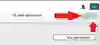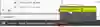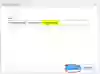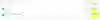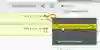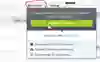Projektfunktionen
Arbeta med funktionen Projekt när du reviderar. Då kan du göra ändringar i texten utan att det syns utåt.
Du kan använda projekt för att publicera många ändringar samtidigt. Det kan vara ändringar i flera block i samma artikel, eller en ändring i flera artiklar. Texten i projektet påverkas inte heller om den publicerade texten ändras.
Ett förslag är att ha ett projekt för varje artikel du reviderar. Du kan ha flera projekt igång samtidigt.
Funktionen Projekt finns längst ner till vänster, under Epiträdet.
Här kan du se en film om hur du arbetar i projekt. Informationen nedan är densamma som i filmen.
Här kan du se en film om hur du arbetar i projekt. Informationen nedan är densamma som i filmen.
Gör så här för att starta ett projekt
Börja med att ha din artikel i vyn Alla egenskaper, så att du ser artikelns namn. Kopiera artikelns namn.
- Gå ner till projekt. Klicka på hamburgermenyn och välj Nytt projekt.
- Namnge projektet genom att klistra eller skriva in artikelns namn. Skriv till Revidering och ditt namn. Klicka på OK. Nu har du skapat ett projekt som heter samma sak som artikeln.
Ett projekt kan heta olika saker, beroende på vad som görs. Du kan till exempel arbeta med flera artiklar i ett projekt, då kanske det ska heta något helt annat. Men behåll ditt namn i projektets namn, oavsett vad projektet heter. - Du kan se ditt projekt om du klickar på Projekt: … längst ner på sidan.
Den blå pricken bredvid projektets namn betyder att du arbetar inom det här projektet. Det innebär att alla ändringar du gör i Epi sparas i det här projektet.
Gör så här för att arbeta i ett projekt
Nu kan du börja redigera artiklar inom projektet. Du väljer själv om projektet ska innehålla en eller flera texter. Det kan vara bra om du behöver genomföra en ändring samtidigt på flera sidor.
Var uppmärksam på att sidorna du arbetar med när du är i projektet kommer att knytas till projektet. Sidan du stod på när du startade projektet är inte automatiskt med i projektet.
- Se till att du är i rätt projekt när du ändrar i dina texter. Texterna du ändrar i hamnar då inom projektet.
- Öppna den sida eller block du vill ändra i.
- Gör dina ändringar. Du kan ändra på både artikelsidor och blocksidor. Högst upp finns det ett gult fält där det står att blocket är en del i nuvarande projekt. Du kan också skapa nya artiklar inom projektet.
- Klicka inte på publicera, ändringarna sparas automatiskt. Klickar du på publicera kommer dina ändringar att publiceras direkt och synas utåt.
- Längst ner på sidan bredvid Projekt finns Översikt. Här kan du se alla ändringar du har gjort inom projektet. Har du inte gjort några ändringar är fönstret tomt.
- När översiktsmenyn är öppen kan du se dina ändringar och välja vad du ska göra med dem. Du kan du välja att fortsätta redigera eller sätta att ändringen är klar att publicera. Det går alltid bra att fortsätta att redigera, även om objektet är klart för publicering.
Du kan också välja att ta bort en sida eller ett block från projektet, till exempel om du ändrat i fel sida. - Granska dina ändringar i när du är klar. Välj vyn På sidan egenskaper högst upp till höger.
Publicera dina ändringar om allt ser bra ut
Du kan publicera på två sätt när du är i ett projekt:
- Publicera en ändring i taget genom att publicera som vanligt när du är på sidan eller blocket.
- Publicera flera ändringar på en gång, till exempel flera block inom en artikel. Gå då till översiktsvyn och välj de ändringar du vill publicera. Välj sedan Sätt som klar att publicera i hamburgermenyn. Klicka på publicera.
Kom ihåg att ändra revideringsdatumet om du har publicerat en revidering. Du hittar funktionen i planeringsfliken.
Gå ur projektet
Behöver du ändra i en annan sida utanför projektet måste du gå ut ur projektet först. Välj då Projekt: Inget (använd primära utkast) innan du gör din ändring.
Glömmer du att ändra projekt kommer den nya ändringen att göras inom projektet. Du kan ta bort den nya ändringen från projektet. Välj Ta bort från projektet från hamburgermenyn när du är i översiktsvyn.
Kom ihåg att avsluta projektet när du är klar
Avsluta ditt projekt när du är klar med alla ändringar. Projekten finns annars kvar i listan.